개발노트
구글봇(Googlebot) 차단 문제, 이렇게 확인하고 해결하세요.

구글 웹마스터 도구(현 Google Search Console)에서 소유자 확인이 되지 않는다면, 호스팅 서버에서 구글의 접근을 막고 있을 가능성이 큽니다. 호스팅 업체가 차단하지 않았다고 주장하는 상황에서, 명확한 증거를 통해 문제를 보여주고 해결을 요청하는 방법을 단계별로 알려드립니다.
1. Google 공식 도구 (가장 정확하고 신뢰성 높음)
Google에서 직접 제공하는 도구이므로 가장 먼저 사용해 보시기를 권장합니다. Google 계정으로 로그인하고 Search Console에 사이트가 등록되어 있어야 최대한 활용할 수 있습니다.
사용법: Search Console에 접속하여 왼쪽 메뉴에서 'URL 검사'를 클릭하고 확인하고 싶은 페이지의 전체 주소를 입력합니다.
확인 항목:
'페이지 가져오기': '성공'으로 표시되어야 합니다. '실패'라면 구글봇이 페이지에 접근하지 못한 것이며, 그 이유가 함께 표시됩니다.
'크롤링 허용 여부': '예'로 표시되어야 합니다. '아니요'라면 robots.txt 파일 때문에 차단된 것입니다.
'실제 URL 테스트' 버튼을 누르면 현재 시점의 차단 여부를 즉시 확인할 수 있습니다.
사용법: 사이트 소유자가 아니어도 사용할 수 있습니다. 확인하고 싶은 URL을 입력하고 'URL 테스트'를 클릭하세요.
확인 항목: 테스트 결과에서 '크롤링' 섹션을 펼쳐 '크롤링 허용 여부'와 '페이지 가져오기' 상태를 확인하면 됩니다.
외부 Googlebot 시뮬레이터 도구
Google 공식 도구 외에도, 특정 URL이 구글봇에게 어떻게 보이는지 흉내 내어 보여주는 여러 웹사이트가 있습니다. 회원가입 없이 바로 사용할 수 있어 간편합니다.
여러가지 서비스가 있지만 여기에서는 toteweb이라는 서비스를 통해 테스트 화면을 안내 해 드립니다.
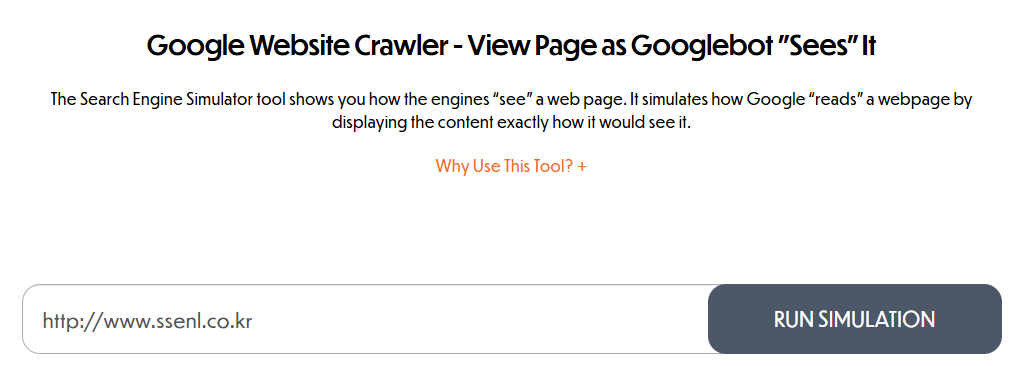
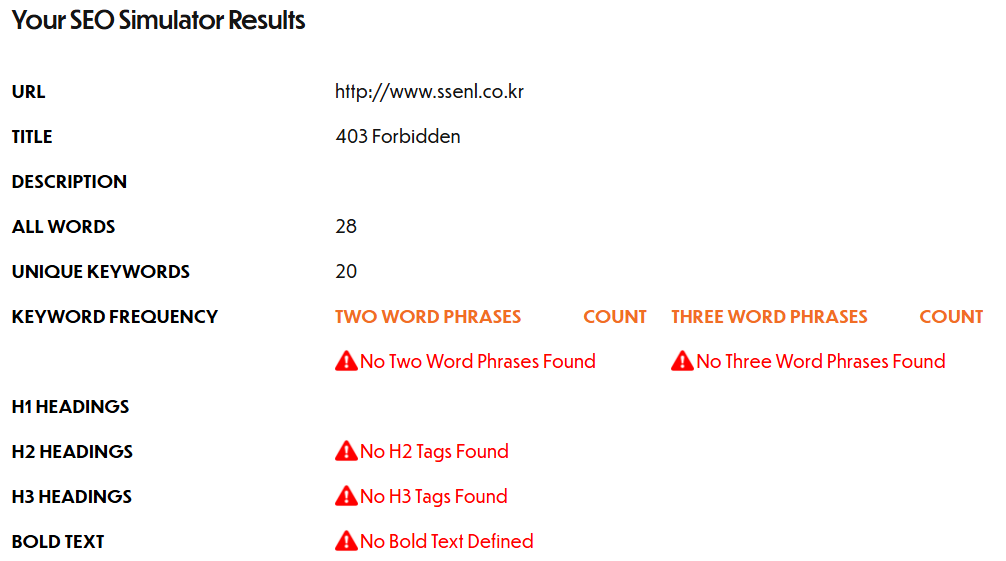
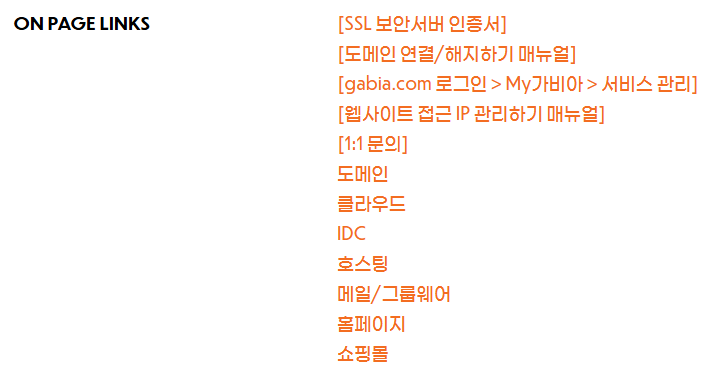
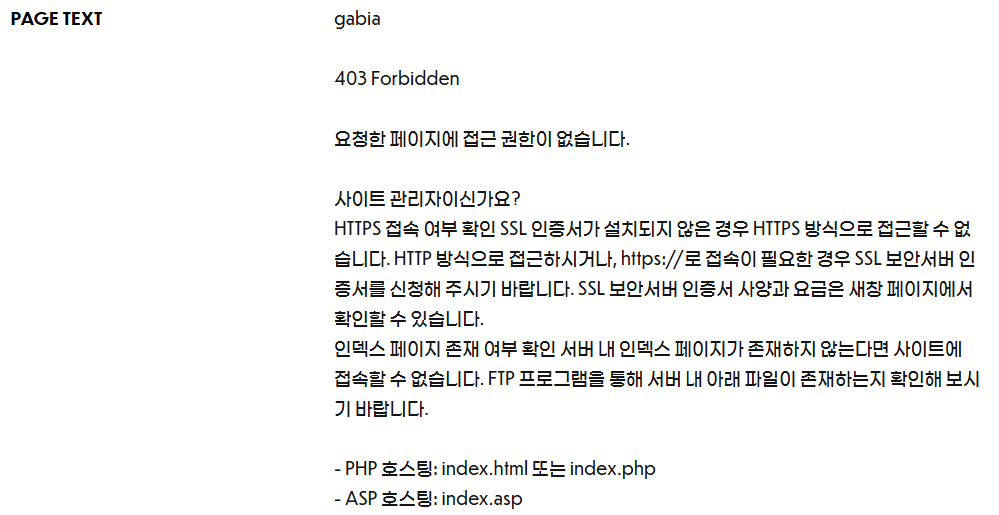
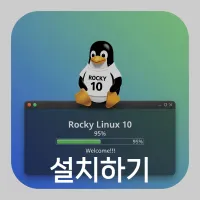

![[파이썬예제] 패키지 설치와 윈도우11에서 알림 띄우기](/thumb/story/2025/1745908580-3780.png/200)

![[Linux] 록키 리눅스 MySQL 삭제 후 MariaDB 설치하기 : Rocky Linux](/thumb/story/2025/1706681921-3496.png/200)
